Cum să recuperați sau să resetați o parolă a contului de utilizator Windows 10 pierdut

Dacă uitați parola de Windows, poate părea sfârșitul lumii. Dar nu vă faceți griji pentru că v-am acoperit. Iată cum să-l recuperezi.
Uitarea parolei poate fi un coșmar pentruorice utilizator Windows. Se poate întâmpla dacă configurați o nouă instalare pentru prima dată și creați fără întârziere o parolă fără a vă gândi cu gânduri la ce creați. Ar putea fi chiar o parolă pentru un cont pe care nu îl folosești des. În acest articol, discutăm câteva modalități prin care poți să-ți recuperezi parola sau să o resetezi pe sistemele de operare Windows 10 și anterioare.
Recuperați parola pentru Windows pierdută
sugestii
Primul loc aș începe înainte de a încercaorice este invaziv este caracteristica indiciu. Când ați creat prima dată un cont și o parolă, vi s-a solicitat, de asemenea, să creați un indiciu, care poate fi folosit pentru a joga memoria și pentru a vă ajuta să vă amintiți-o. Dacă acest lucru nu funcționează, treceți la pasul următor.

Conectați-vă la un alt Cont de Administrator din sistem și resetați contul
Dacă aveți mai multe cont pe sistem(care sperăm că o faci), conectați-vă la celălalt cont și resetați parola pentru contul de utilizator pe care l-ați uitat. Rețineți că acest lucru ar necesita să știți parola sau să cunoașteți pe cineva care are un cont în sistem cu privilegii de administrator.
- presa Cheia Windows + R
- Tip: control userpasswords2
- Apăsați tasta Enter de pe tastatură
- Selectați contul, apoi faceți clic pe Resetare parolă
- Introduceți noua parolă și confirmați-o apoi faceți clic pe OK
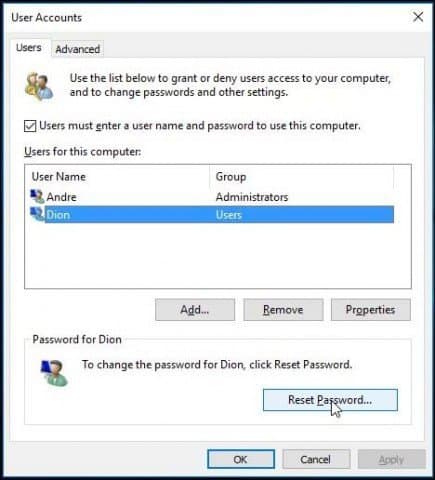
Resetați contul Microsoft
Resetarea parolei tale este ideală, dar dacă eștinu aveți un alt cont configurat cu privilegii de administrator pe computer? Dacă ați folosit un cont Microsoft, încercați acest truc. Veți avea nevoie de acces la Setările contului dvs. Microsoft. Așadar, primul lucru pe care va trebui să îl faceți este să accesați https://account.live.com/password/reset.
Apoi selectați Am uitat parola apoi faceți clic pe Next.
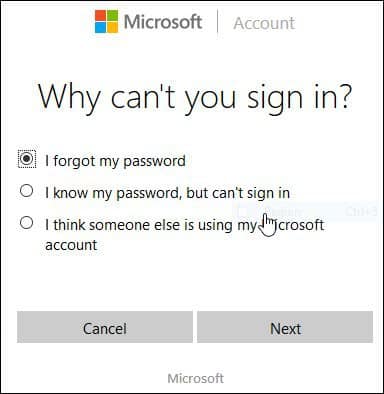
Tastați adresa dvs. de e-mail, apoi introduceți codul captcha care apare.
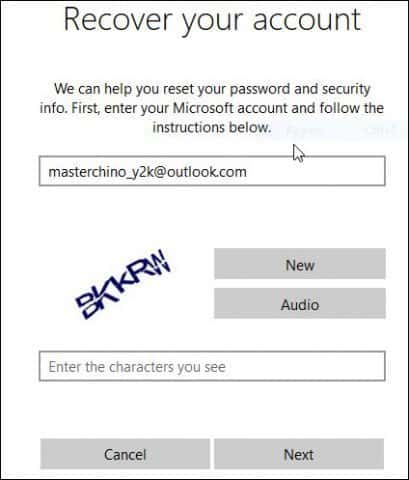
Selectați metoda preferată de livrare a codului, apoi faceți clic pe Trimiteți codul.
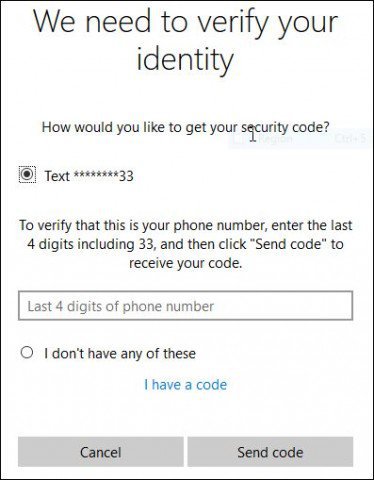
După sosirea codului, introduceți-l și faceți clic pe Următorul pentru a recupera contul.
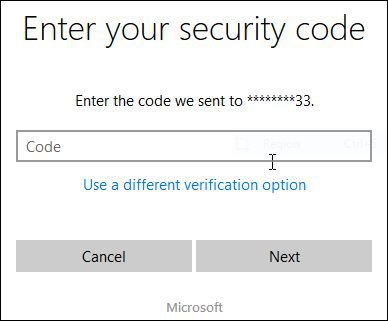
Ce se întâmplă dacă niciuna dintre opțiunile de mai sus nu vă sunt disponibile?
Ei bine, următoarea dvs. cea mai bună opțiune ar fi să efectuați o instalare personalizată Windows, să creați un cont nou și o parolă pe care o aveți poate sa tine minte. Continuați să recuperați fișierele personale din folderul Windows.old și reinstalați aplicațiile și driverele. Este o corvoadă, dar este următoarea cea mai bună opțiune. Iată cum faci asta:
- Porniți din suportul de configurare Windows
- Selectați limba, ora și metoda tastaturii, apoi faceți clic pe Următorul
- Faceți clic pe Instalare acum
- Așteptați când începe instalarea
- Acceptați termenii licenței și faceți clic pe Următorul
- Faceți clic pe Custom
- Selectați partiția primară, apoi faceți clic pe Următorul
Veți primi următorul avertisment: Partiția pe care ai selectat-o poate conține fișierede la o instalare Windows anterioară. În acest caz, aceste fișiere și foldere vor fi mutate într-un folder numit Windows.old. Veți putea accesa informațiile din Windows.old, dar nu veți putea utiliza versiunea anterioară de Windows. Faceți clic pe OK și așteptați când se instalează Windows.
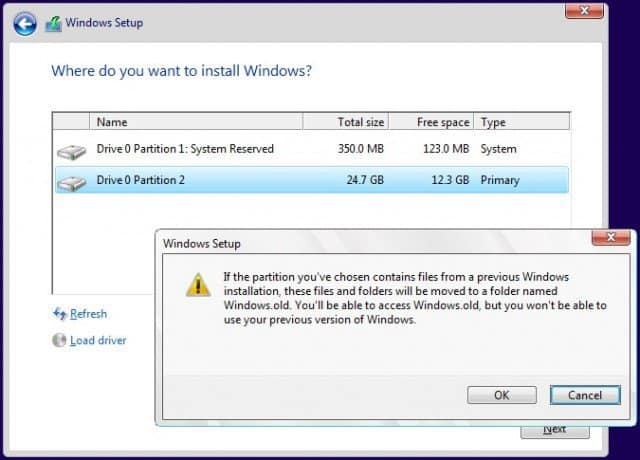
Când configurarea este completă, puteți parcurge rădăcina unității de sistem și recupera fișierele personale din folderul Windows.old.
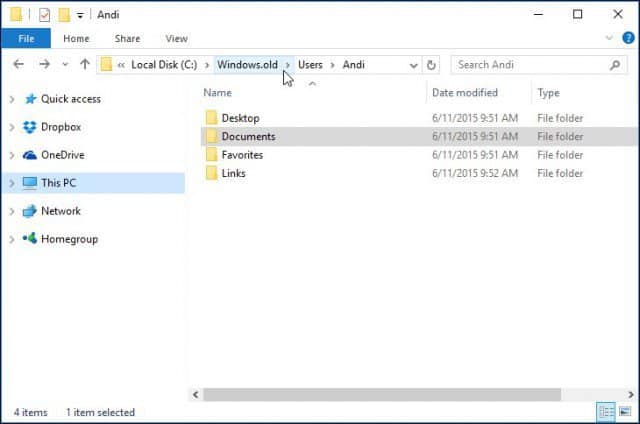
Am observat când pregătisem acest articol, mai vechifuncțiile precum Discul de resetare a parolei nu par să funcționeze mai mult în Windows 10 sau Windows 8x. Dacă executați o versiune mai veche de Windows, cum ar fi Windows 7 și nu vă aflați în această situație de a avea nevoie să vă recuperați parola, acum ar fi un moment bun pentru a crea una.
Moduri de a preveni pierderea parolei
Ar trebui să menționez și aceste modalități de a evita acest lucrusituația este de a crea o parolă pe care o puteți aminti pentru contul Microsoft. După ce este configurat, puteți utiliza un PIN simplu format din patru cifre în loc de parolă. Pentru mai multe detalii, citiți unul dintre următoarele articole.
- Windows 10 Sfat: creați un PIN pentru a vă conecta mai repede
- Conectați-vă la Windows 8.1 cu un PIN
De asemenea, puteți seta Windows să se autentifice automat. Din motive evidente de securitate, acest lucru nu este recomandat dacă partajați computerul sau vă aflați într-un loc public. Dar dacă trăiești singur și știi că situația ta este sigură, este și o opțiune. Pentru mai multe despre asta, citiți unul dintre următoarele ghiduri.
- Conectați-vă automat la Windows 10
- Conectați-vă automat la Windows 8.1










Lasa un comentariu